文章詳情頁
Win10微軟拼音輸入法無法啟用動態詞頻調整的解決方法
瀏覽:4日期:2023-02-23 18:11:38
微軟拼音輸入法是Windows系統自帶以及默認的輸入法應用,由于其具備了穩定、輸入快捷等特點,因而深受用戶的喜愛,而提升我們輸入速度最關鍵的就是“動態詞頻調整”功能,它能夠根據用戶最常輸入的詞匯自動調節輸入詞語的排序,也就是說記住了您的輸入習慣,從而讓用戶的輸入更迅速,而據部分Windows10用戶反映,在我們使用的微軟拼音輸入法時無法啟用動態詞頻調整,當我們輸入相應的拼音后,我們最常使用的詞匯并不會出現在首位或次位,給我們的輸入效率帶來了極大的麻煩,而今天為用戶帶來了Windows10微軟拼音輸入法無法啟用動態詞頻調整的解決方法,遇到此問題的用戶趕緊來了解一下吧!
 方法/步驟
方法/步驟1、首先,我們需要在系統中登錄我們的我們的微軟賬戶。
2、接著,我們通過快捷組合鍵“win+i”呼出“Windows設置”窗口,接著在選項中選擇“隱私”。
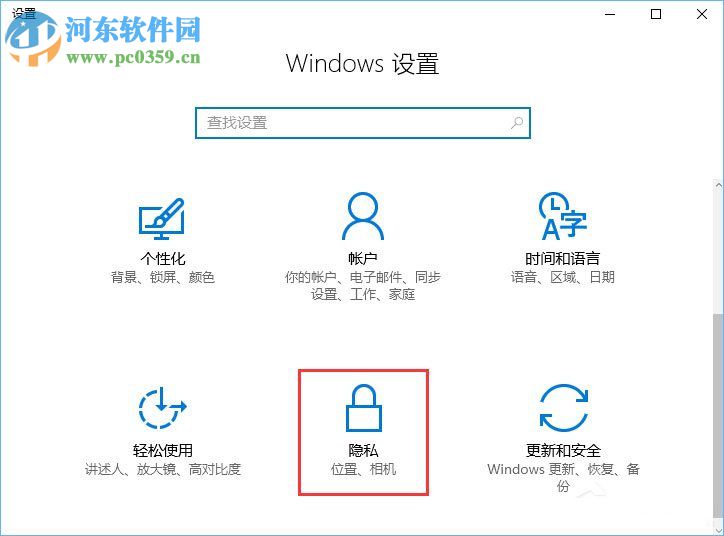
3、彈出隱私設置界面后,我們在左側的功能欄中點擊“語音、墨跡書寫和鍵入”,隨后點擊右側的“了解我”按鈕。
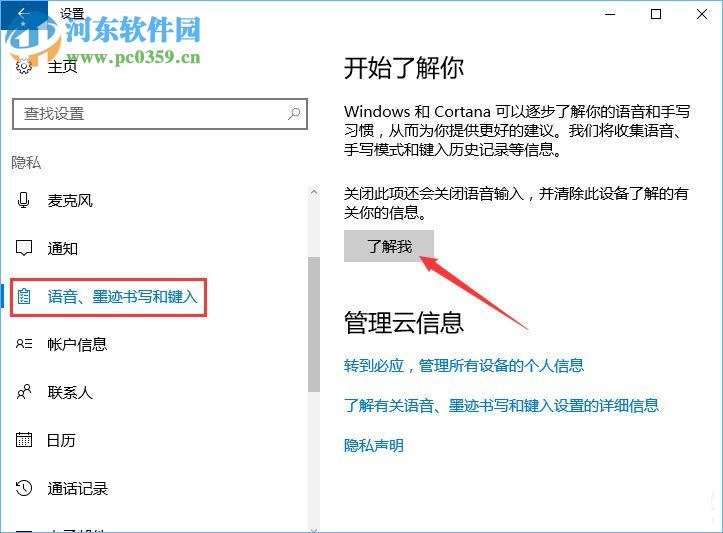
3、當彈出“我們會使用語音和手寫模式以及鍵入歷史記錄等信息來逐漸更好的了解你...”的提示窗口,我們點擊“打開”。

4、然后們打開“動態詞頻調整”即可完成。
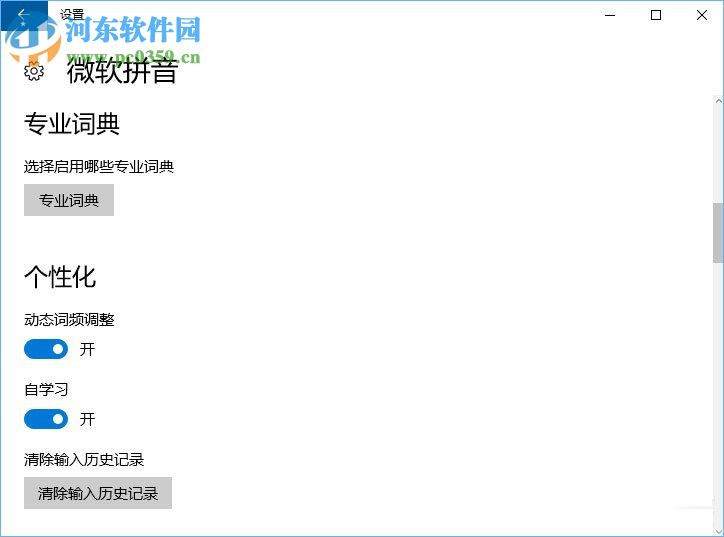
以上的財操作步驟就是Windows10啟用微軟拼音輸入法動態詞頻調整的方法,有開啟后能夠極大的提升輸入效率。
上一條:win10更新并關機的禁止方法下一條:取消Win10“更新并關機”的方法
相關文章:
1. FreeBSD為powerd設置cpu最小工作頻率2. 世界上最流行的操作系統不是Linux或者Windows,而是MINIX3. 微軟宣布將在1月10日結束對Win7/8/8.1版Edge瀏覽器的支持4. ntoskrnl.exe是什么進程?Win8系統ntoskrnl.exe進程介紹5. Thinkpad e580筆記本怎么繞過TPM2.0安裝Win11系統?6. Firefox.exe是什么進程 Firefox.exe相關內容詳細介紹7. issch.exe是什么進程?issch.exe是不是病毒?8. 統信UOS系統怎么設置鼠標樣式? UOS更改鼠標形狀的技巧9. AIX上克隆rootvg的操作方法 10. mac鼠標主按鈕怎么更改? Mac設置鼠標主按鈕的技巧
排行榜
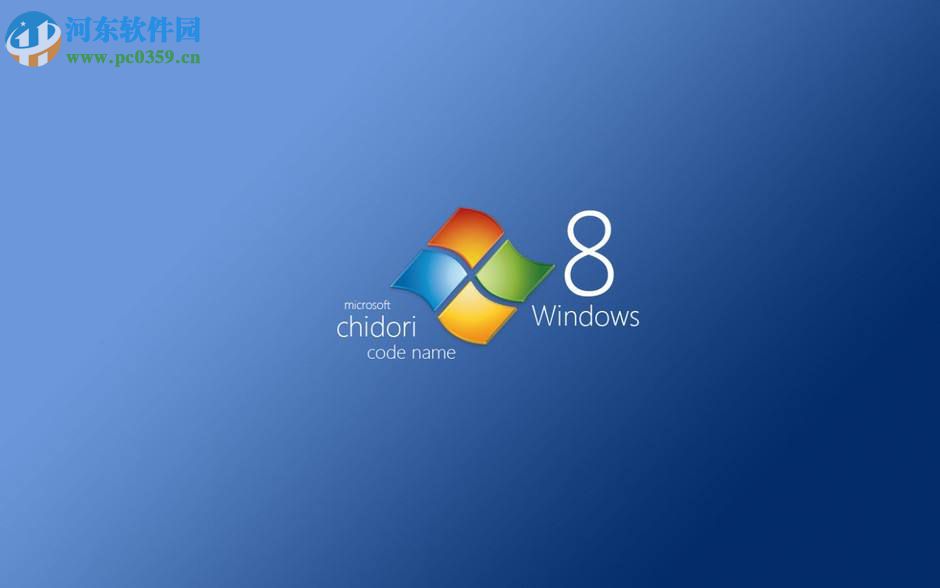
 網公網安備
網公網安備